Modified:2023/11/18
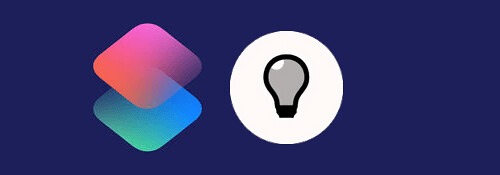
先日のショートカットはリストメニューを用いて明るさや音量を変更するものでした.
しかしメニューでは数タップ必要ですし, 実際使うことを考えると基準となるのは主に
- 普段使っている時の明るさ
- そうでない時の明るさ
の主に2つの状態でどのように変更するかどうかでしょう.
簡単に言えば「寝る時は暗く」, 「起きたら明るく」, そして「明るすぎたら普段の明るさに」したいですよね.
そしてできればこれらを一つのショートカットでワンタップで済ませたいです.
※価格は記事執筆時のものです. 現在の価格はApp Storeから確認ください.
レビュー時のバージョン : v2.0
スポンサーリンク
フローチャート図
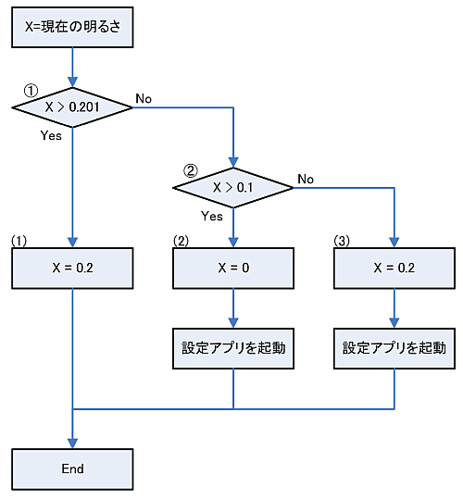
具体的には上のような流れとなります(値は参考例).
簡単に文章で書くと
- 明るさが20.1%より大きい場合
→ 明るさを20%にして終了 - 明るさが10%より大きく20.1%以下である
→ 明るさを0%にする
→ 設定アプリを起動して終了 - 明るさが10%より小さい場合
→ 明るさを20%にする
→ 設定アプリを起動して終了
となります.
自分は普段の明るさを20%にしており, 就寝時に明るさを0%, かつホワイトバランスも調整して更に暗くしたいため, 設定アプリも起動します(上記の1).
当然起床したら元の明るさに戻したいため, 明るさをトリガーに0%から20%へ明るくする必要があるわけです(上記の2).
また外出時など周りが明るい場所では20%では暗いため, その場で明るくします, これを戻すため同じショートカットで20%に戻す, しかし設定アプリは起動しない処理が必要です(上記の3).
それぞれを一つずつ作ってはショートカットのスペースが勿体無いですから一つにまとめたい…というわけです.
ショートカット
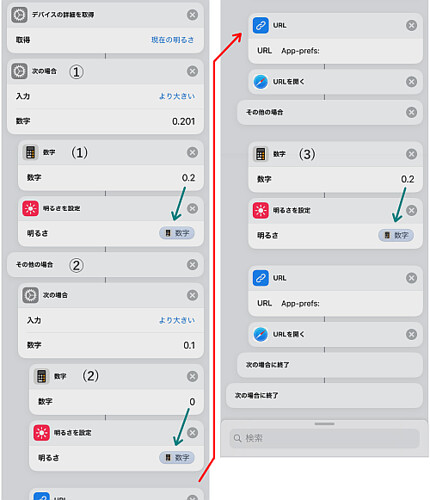
実際のショートカットがこちらです.
else ifに相当するアクションが無い(あったとしても "x<0.1 && 0.201<x" のような書き方ができないでしょう)ため若干分かりづらいですが「次の場合(if文)」を2つ組み合わせています.
①②(1)(2)(3)はそれぞれ上のフローチャート図にあるそれと同じ箇所を示しています.
本当は①の値が 0.2 であるべきなのですが, ショートカットが正しく処理されなかったためやむなく0.001だけ足しました(「明るさ」の値はどうやら0.01(=1%)単位であるため結果に影響しません).
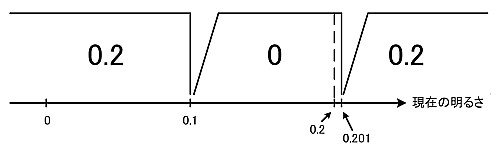
結果, 現在の明るさに対して上のように明るさが変化するようになります.
それぞれの値は好みで変更しましょう.
特に明るさを暗くする下限(今回は0.1)は0.1999でも0.001でも構いません.
追記
https://routinehub.co/shortcut/17247/
リクエストがあったため、普段の明るさの指定を変更できるようにしたレシピを作りました.

〆
これまではコントロールセンターからまず明るさを暗くし, 設定アプリを開いてホワイトバランスまで進めて…とやっていましたがその手間がかなり減りました.
この手のショートカットは, ホーム画面のタップしやすい場所にアイコンとして配置しておいた方が良さそうですね.
あとはホワイトバランスまでアクセスできる手段と, ショートカットの内部処理を裏でやってほしいですね…
一旦フォアグラウンドから抜けるとそこで止まってしまうのはWorkflow時代だけでなくAppleに買収され統合された今でも無理のようです.


